Pagina dei migliori artisti
 Suggerisci modifiche
Suggerisci modifiche


La pagina Migliori prestazioni visualizza gli oggetti di archiviazione con le prestazioni più elevate o più basse, in base al contatore delle prestazioni selezionato. Ad esempio, nella categoria VM di archiviazione, è possibile visualizzare le SVM con gli IOPS più elevati, la latenza più elevata o i MB/s più bassi. Questa pagina mostra anche se uno dei migliori performer ha eventi di performance attivi (nuovi o riconosciuti).
La pagina Top Performers visualizza al massimo 10 esemplari di ciascun oggetto. Si noti che l'oggetto Volume include sia i volumi FlexVol sia i volumi FlexGroup .
-
Intervallo di tempo
È possibile selezionare un intervallo di tempo per visualizzare i risultati migliori; l'intervallo di tempo selezionato si applica a tutti gli oggetti di archiviazione. Intervalli di tempo disponibili:
-
Ultima ora
-
Ultime 24 ore
-
Ultime 72 ore (predefinito)
-
Ultimi 7 giorni
-
-
Metrico
Fare clic sul menu Metrica per selezionare un contatore diverso. Le opzioni del contatore sono esclusive del tipo di oggetto. Ad esempio, i contatori disponibili per l'oggetto Volumi sono Latenza, IOPS e MB/s. Modificando il contatore, i dati del pannello vengono ricaricati con i migliori risultati in base al contatore selezionato.
Contatori disponibili:
-
Latenza
-
IOPS
-
MB/s
-
Capacità di prestazione utilizzata (per nodi e aggregati)
-
Utilizzo (per nodi e aggregati)
-
-
Ordinare
Fare clic sul menu Ordina per selezionare un ordinamento crescente o decrescente per l'oggetto e il contatore selezionati. Le opzioni sono Dal più alto al più basso e Dal più basso al più alto. Queste opzioni consentono di visualizzare gli oggetti con le prestazioni più elevate o più basse.
-
Bancone del bar
La barra del contatore nel grafico mostra le statistiche delle prestazioni per ciascun oggetto, rappresentate come una barra per quell'elemento. I grafici a barre sono codificati a colori. Se il contatore non supera una soglia di prestazione, la barra del contatore viene visualizzata in blu. Se è attiva una violazione della soglia (un evento nuovo o riconosciuto), la barra viene visualizzata nel colore dell'evento: gli eventi di avviso vengono visualizzati in giallo (
 ), e gli eventi critici vengono visualizzati in rosso (
), e gli eventi critici vengono visualizzati in rosso ( ). Le violazioni delle soglie sono ulteriormente segnalate da icone indicatrici di gravità degli eventi per gli avvisi e gli eventi critici.
). Le violazioni delle soglie sono ulteriormente segnalate da icone indicatrici di gravità degli eventi per gli avvisi e gli eventi critici.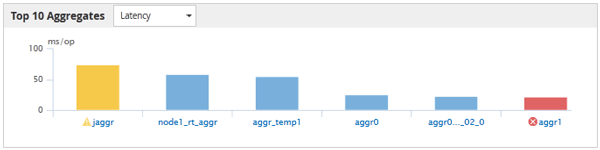
Per ogni grafico, l'asse X mostra i migliori risultati per il tipo di oggetto selezionato. L'asse Y visualizza le unità applicabili al contatore selezionato. Facendo clic sul collegamento del nome dell'oggetto sotto ogni elemento del grafico a barre verticali si accede alla pagina di destinazione delle prestazioni per l'oggetto selezionato.
-
Indicatore di gravità dell'evento
L'icona dell'indicatore Evento di gravità viene visualizzata a sinistra del nome di un oggetto per un evento critico attivo (
 ) o avvertimento (
) o avvertimento ( ) eventi nei grafici dei migliori performer. Fare clic sull'icona dell'indicatore Evento di gravità per visualizzare:
) eventi nei grafici dei migliori performer. Fare clic sull'icona dell'indicatore Evento di gravità per visualizzare:-
Un evento
Consente di accedere alla pagina dei dettagli dell'evento.
-
Due o più eventi
Consente di accedere alla pagina Inventario eventi, che viene filtrata per visualizzare tutti gli eventi per l'oggetto selezionato.
-
-
Pulsante Esporta
Crea un
.csvfile che contiene i dati che compaiono nella barra del contatore. Puoi scegliere di creare il file per il singolo cluster che stai visualizzando o per tutti i cluster nel data center.


